Windows 10'da Hesap Makinesinin Çalışmamasını Düzeltme
Yayınlanan: 2019-04-26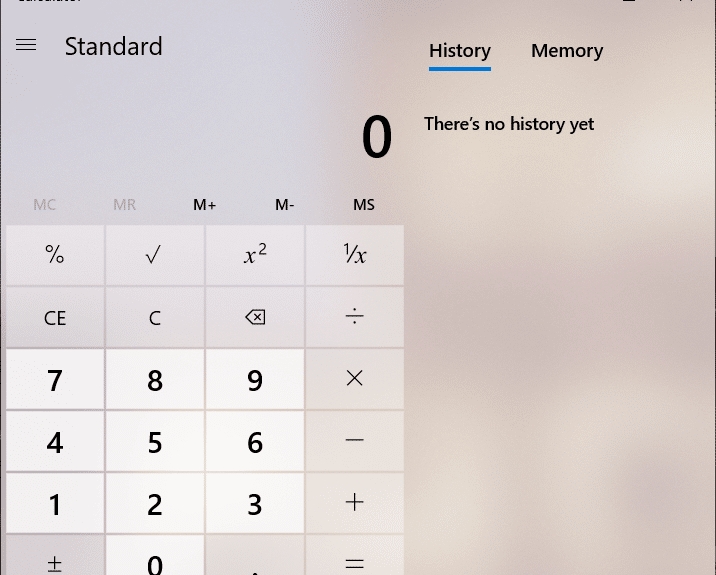
Windows 10 hesap makinesiyle ilgili sorunlarla mı karşılaşıyorsunuz? Çalışmıyor mu yoksa açılmıyor mu? Windows 10 Hesap Makinesi'nin açılmaması veya Hesap Makinesi'nin çalışmaması gibi bir sorunla karşılaşırsanız endişelenmeyin, bu durumda temel sorunu çözmek için bu kılavuzu izlemeniz gerekir.
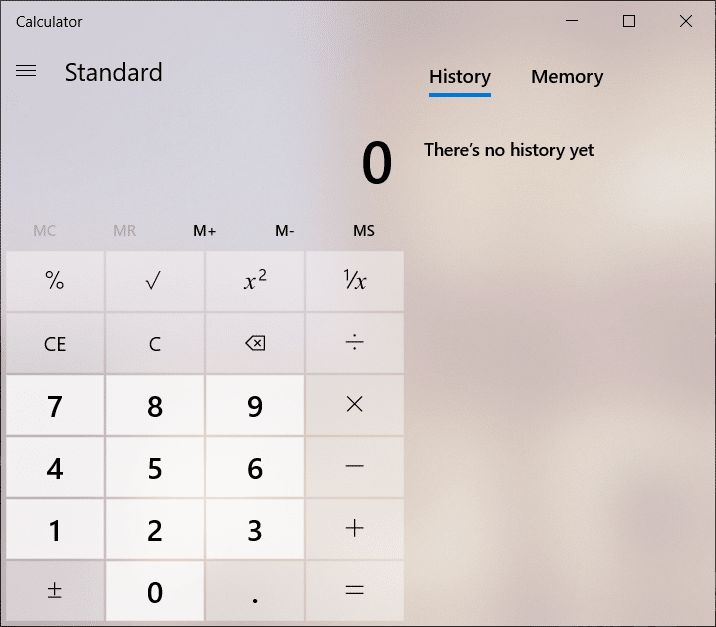
Windows işletim sistemi her zaman boya, hesap makinesi ve not defteri gibi bazı ikonik yardımcı uygulamalar sağlamıştır. Hesap makinesi, Windows'un sağladığı en kullanışlı uygulamalardan biridir. İşi kolay ve hızlı hale getirir ve kullanıcının herhangi bir fiziksel hesap makinesi üzerinde çalışması gerekmez; bunun yerine, kullanıcı Windows 10'da yerleşik hesap makinesine erişebilir. Bazen, Windows 10 Hesap Makinesi böyle bir sorunla başa çıkmak için çalışmaz; hızlı bir şekilde çözmenin birçok kolay yolu vardır.
İçindekiler
- Windows 10'da Hesap Makinesinin Çalışmamasını Düzeltme
- Yöntem 1: Windows 10 Hesap Makinesini Sıfırla
- Yöntem 2: Hesap Makinesini PowerShell kullanarak yeniden yükleyin
- Yöntem 3: Sistem Dosyası Denetleyicisini (SFC) Çalıştırın
- Yöntem 4: Dağıtım Görüntüsü Hizmeti ve Yönetimini (DISM) Çalıştırın
- Yöntem 5: Sistem Geri Yükleme gerçekleştirin
- Yöntem 6: Yeni Bir Kullanıcı Hesabı Ekle
- Yöntem 7: Üçüncü taraf bir uygulama kullanın
Windows 10'da Hesap Makinesinin Çalışmamasını Düzeltme
Bir şeyler ters giderse diye bir geri yükleme noktası oluşturduğunuzdan emin olun.
Yöntem 1: Windows 10 Hesap Makinesini Sıfırla
Windows 10'daki herhangi bir uygulama çalışmıyorsa, bununla başa çıkmak için en iyi çözüm uygulamayı sıfırlamaktır. Windows 10'da Hesap Makinesini Sıfırlamak için şu adımları izleyin:
1. Başlat menüsünü açın veya Windows tuşuna basın.
2. Windows Arama'ya Uygulamalar ve Özellikler yazın ve ardından arama sonucuna tıklayın.
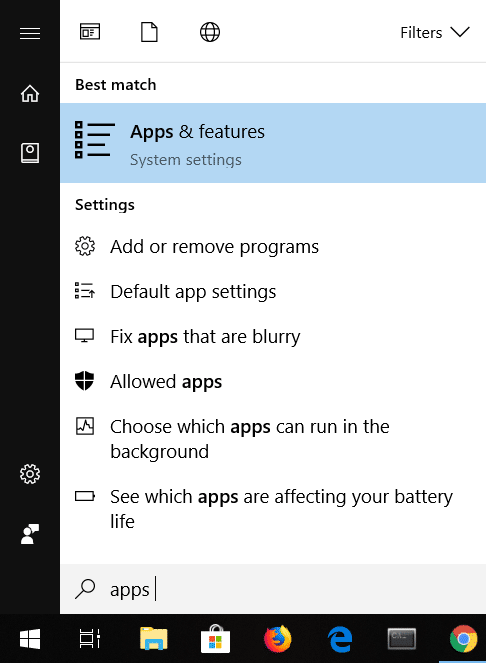
3. Yeni pencerede, listede Hesap Makinesini arayın.
4. Uygulamayı ve ardından Gelişmiş seçenekler'i tıklayın.
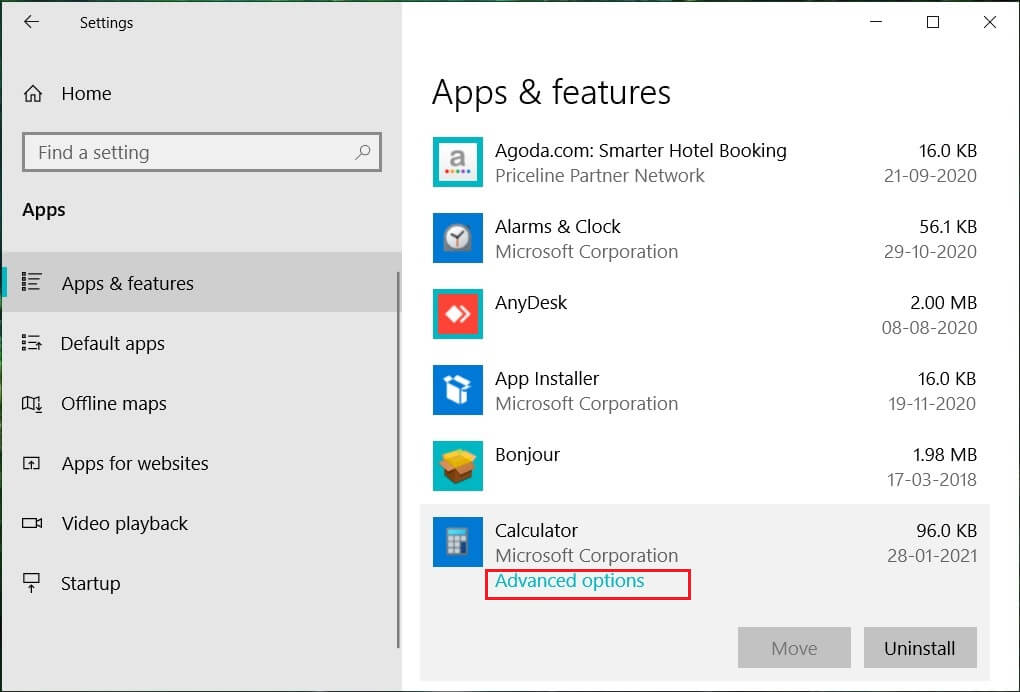
5. Gelişmiş seçenekler penceresinde Sıfırla düğmesine tıklayın.
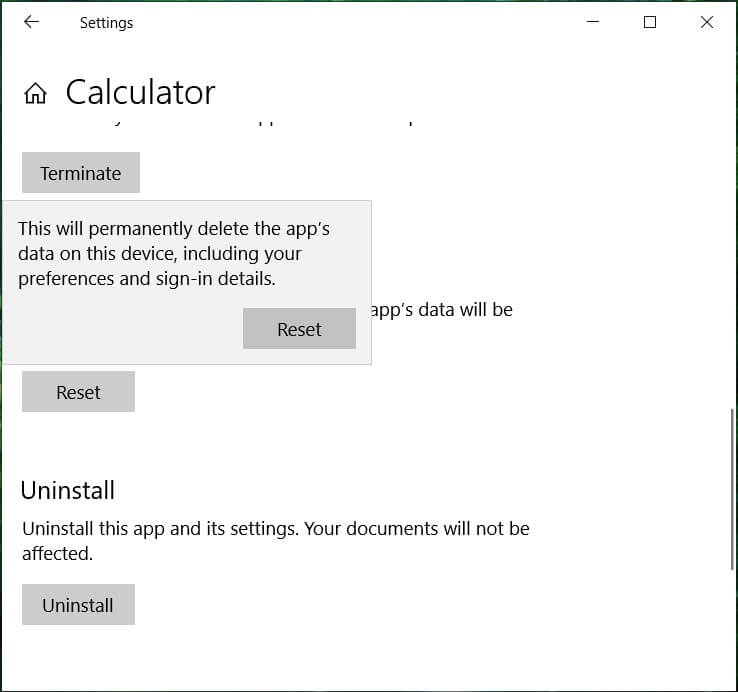
Hesap makinesi sıfırlanacak, şimdi tekrar Hesap Makinesini açmayı deneyin ve sorunsuz çalışması gerekir.
Yöntem 2: Hesap Makinesini PowerShell kullanarak yeniden yükleyin
Windows 10 hesap makinesi yerleşiktir ve bu nedenle özelliklerden doğrudan silinemez . Bir uygulamayı yeniden yüklemek için önce uygulamanın silinmesi gerekir. Hesap makinesini ve bu tür diğer uygulamaları kaldırmak için Windows PowerShell kullanmanız gerekir. Ancak, Microsoft Edge ve Cortana gibi diğer uygulamalar kaldırılamadığı için bunun sınırlı bir kapsamı vardır. Her neyse, hesap makinesini kaldırmak için şu adımları izleyin.
1. Windows Arama'ya Powershell yazın, ardından Windows PowerShell'e sağ tıklayın ve Yönetici olarak çalıştır'ı seçin.
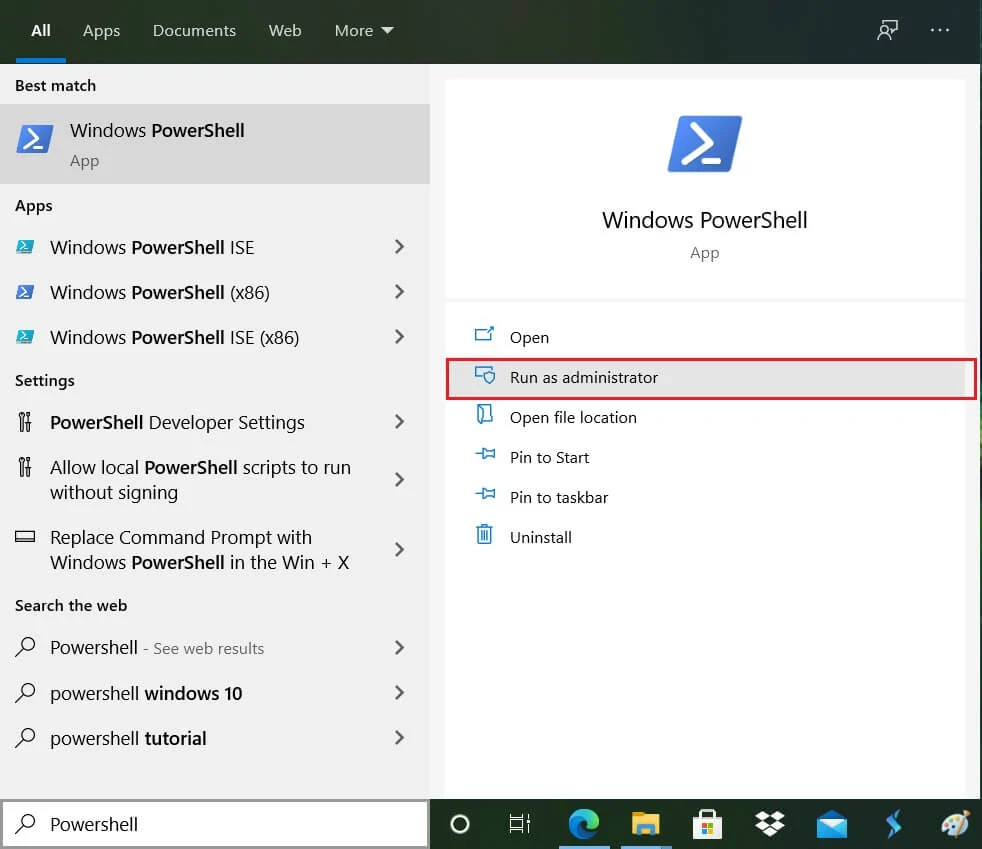
2. Windows PowerShell'e aşağıdaki komutu yazın veya yapıştırın:
Get-AppxPackage *windows hesap makinesi* | Kaldır-AppxPackage
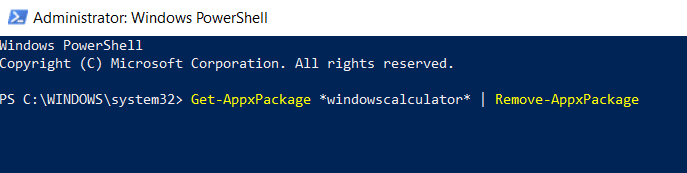
3. Bu komut, Windows 10 Hesap Makinesini başarıyla kaldıracaktır.
4. Şimdi, Hesap Makinesini tekrar kurmak için, aşağıdaki komutu PowerShell'e yazmanız veya yapıştırmanız ve Enter tuşuna basmanız gerekir:
Get-AppxPackage -AllUsers| Foreach {Add-AppxPackage -DisableDevelopmentMode -Register“$($_.InstallLocation)\AppXManifest.xml”} 
Bu, Hesap Makinesi'ni Windows 10'a yeniden yükleyecektir, ancak Hesap Makinesi'ni Microsoft mağazasını kullanarak yüklemek istiyorsanız, önce onu kaldırın ve ardından buradan yükleyebilirsiniz. Hesap makinesini yeniden yükledikten sonra , Windows 10 sorununda Hesap Makinesinin Çalışmamasını Düzeltebilmelisiniz.
Yöntem 3: Sistem Dosyası Denetleyicisini (SFC) Çalıştırın
Sistem Dosyası Denetleyicisi, Microsoft Windows'ta bozuk dosyayı tarayan ve Windows'ta sıkıştırılmış bir klasörde bulunan dosyaların önbelleğe alınmış bir kopyasıyla değiştiren bir yardımcı programdır. SFC taramasını çalıştırmak için aşağıdaki adımları izleyin.
1. Başlat menüsünü açın veya Windows tuşuna basın.
2. CMD yazın, komut istemine sağ tıklayın ve Yönetici Olarak Çalıştır'ı seçin.
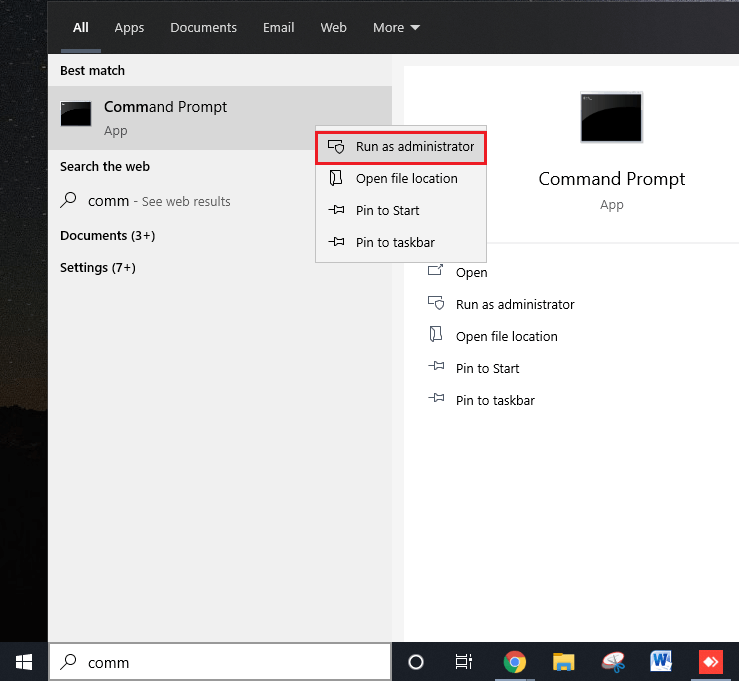
3. SFC taramasını çalıştırmak için sfc/scannow yazın ve Enter'a basın.
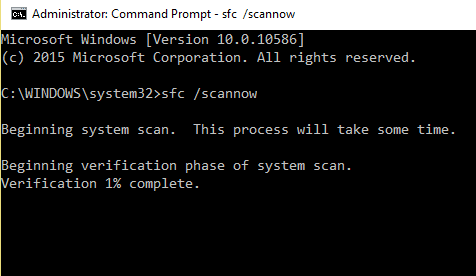
4. Değişiklikleri kaydetmek için bilgisayarı yeniden başlatın .
SFC taraması biraz zaman alacak ve ardından bilgisayarı yeniden başlatarak hesap makinesi uygulamasını yeniden açmayı deneyin. Bu sefer Windows 10 sorununda Hesap Makinesinin Çalışmamasını Düzeltebilmelisiniz.
Yöntem 4: Dağıtım Görüntüsü Hizmeti ve Yönetimini (DISM) Çalıştırın
DISM, pencerelerde SFC ile aynı şekilde çalışan başka bir yardımcı programdır. SFC, hesap makinesi sorununu çözemezse, bu hizmeti çalıştırmalısınız. DISM'yi çalıştırmak için şu adımları izleyin.
1. Komut İstemi'ni açın. Kullanıcı bu adımı 'cmd'yi arayarak gerçekleştirebilir ve ardından Enter'a basabilir.
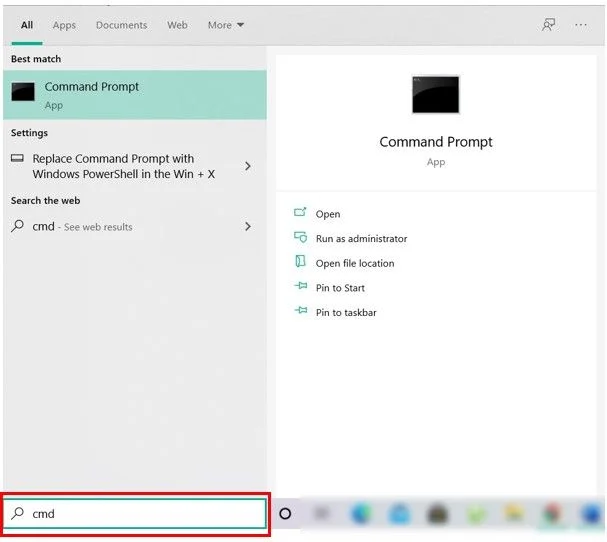
2. DISM /Online /Cleanup-Image /RestoreHealth yazın ve DISM'yi çalıştırmak için enter tuşuna basın.

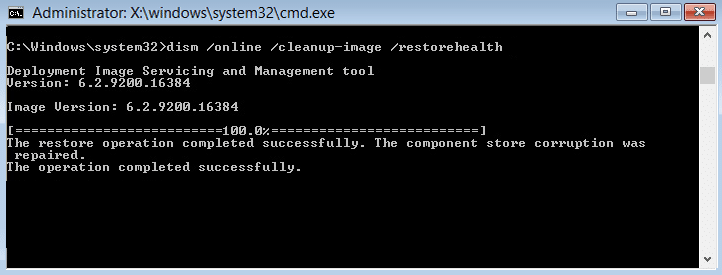
3. Süreç, yolsuzluk düzeyine bağlı olarak 10 ila 15 dakika veya daha fazla sürebilir. İşlemi kesintiye uğratmayın.
4. Yukarıdaki komut işe yaramazsa, aşağıdaki komutları deneyin:
Dism /Image:C:\offline /Cleanup-Image /RestoreHealth /Kaynak:c:\test\mount\windows Dism /Online /Cleanup-Image /RestoreHealth /Kaynak:c:\test\mount\windows /LimitAccess
5. DISM'den sonra, yukarıda belirtilen yöntemle SFC taramasını tekrar çalıştırın .
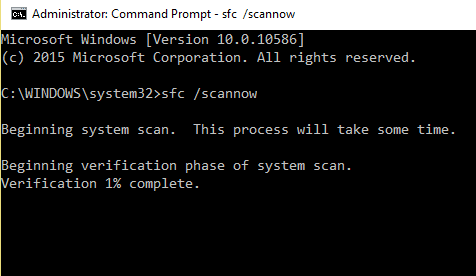
6. Sistemi yeniden başlatın ve hesap makinesini açmayı deneyin; herhangi bir sorun olmadan açılmalıdır.
Yöntem 5: Sistem Geri Yükleme gerçekleştirin
Yukarıdaki yöntemler sorunu çözemezse, sistem geri yüklemeyi kullanabilirsiniz. Bir sistem geri yükleme noktası, sistemin geri döndüğü bir noktadır. Sistem geri yükleme noktası, gelecekte bir sorun olacakmış gibi oluşturulur, ardından Windows bu hatasız yapılandırmaya geri dönebilir. Sistem geri yükleme gerçekleştirmek için bir sistem geri yükleme noktasına sahip olmanız gerekir.
1. Windows Arama'ya kontrol yazın ve ardından arama sonucundan “ Denetim Masası ” kısayoluna tıklayın.
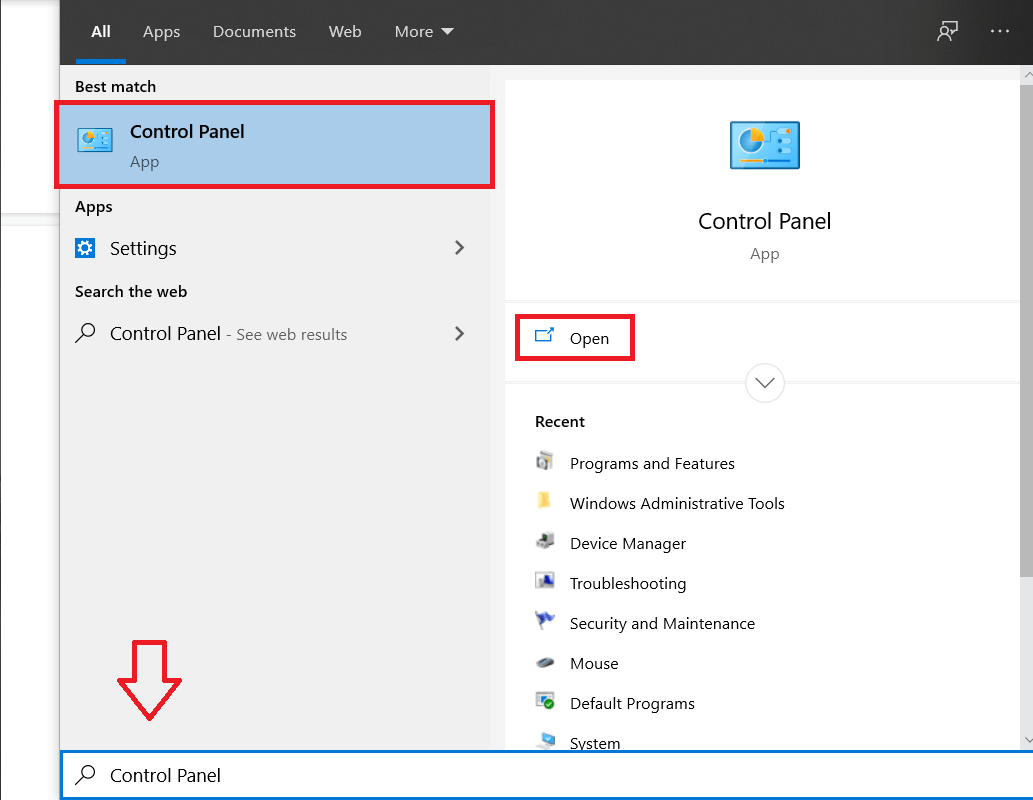
2. ' Görünüm ' modunu ' Küçük simgeler ' olarak değiştirin.
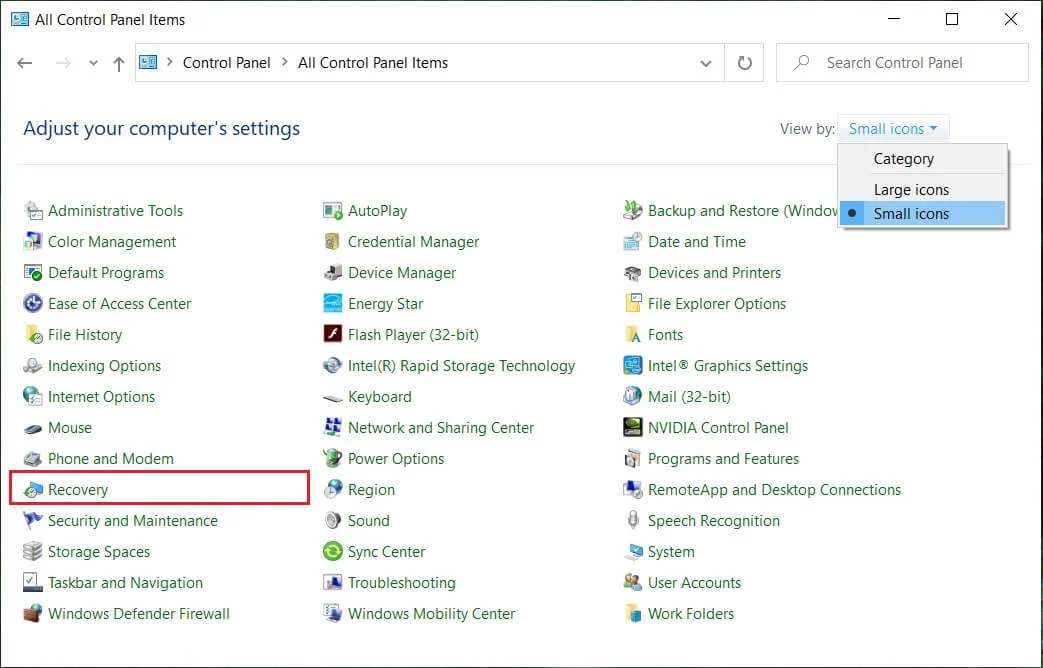
3. ' Kurtarma ' üzerine tıklayın.
4. Son sistem değişikliklerini geri almak için ' Sistem Geri Yüklemeyi Aç ' seçeneğine tıklayın. Gerekli tüm adımları izleyin.
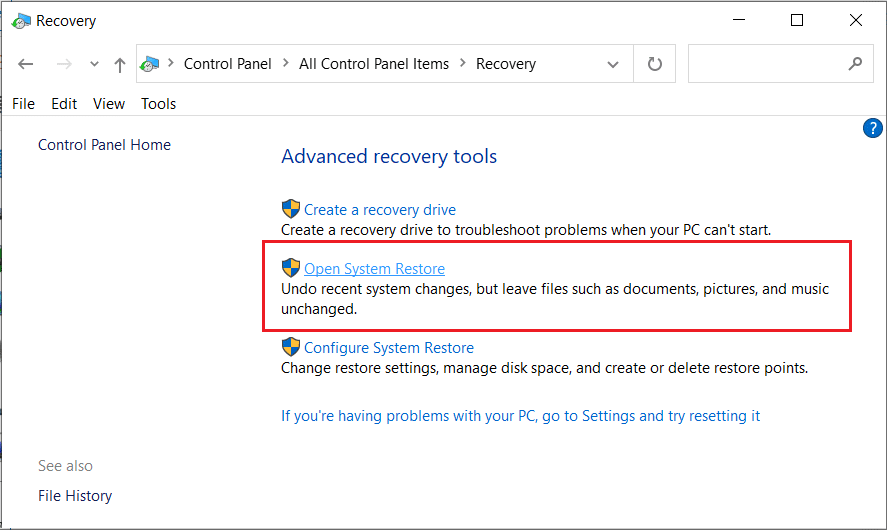
5. Şimdi, Sistem dosyalarını ve ayarlarını geri yükle penceresinden İleri'ye tıklayın .
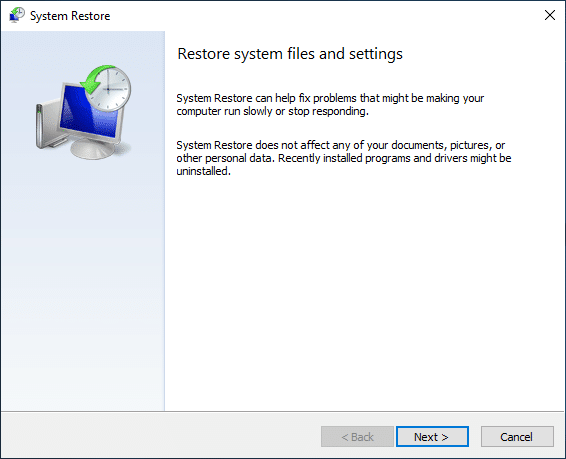
6. Geri yükleme noktasını seçin ve BSOD sorunuyla karşılaşmadan önce bu geri yüklenen noktanın oluşturulduğundan emin olun.
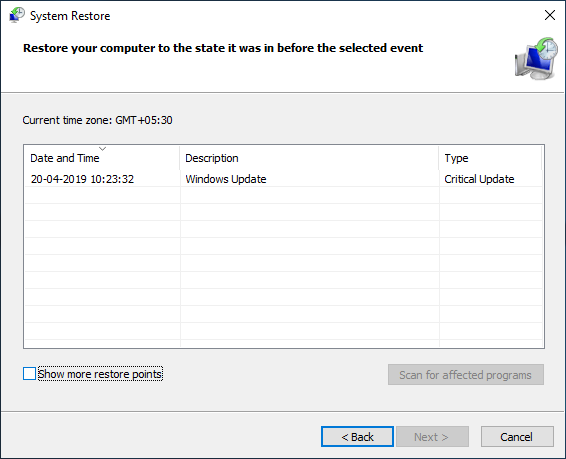
7. Eski geri yükleme noktalarını bulamıyorsanız, “ Daha fazla geri yükleme noktası göster ” seçeneğini işaretleyin ve ardından geri yükleme noktasını seçin.
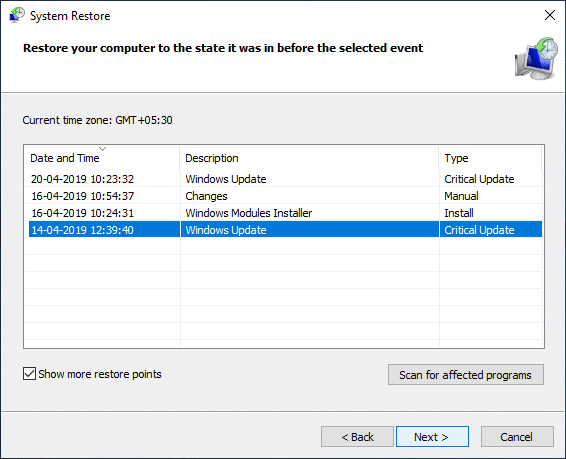
8. İleri'ye tıklayın ve ardından yapılandırdığınız tüm ayarları gözden geçirin.
9. Son olarak, geri yükleme işlemini başlatmak için Bitir'e tıklayın.
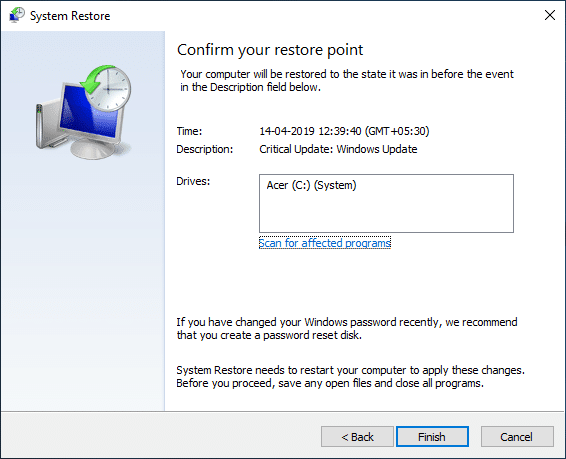
10. Bilgisayarı yeniden başlatın ve hesap makinesini açmayı deneyin.
Bu yöntem, Windows'u kararlı bir yapılandırmaya geri döndürür ve bozuk dosyalar değiştirilir. Bu nedenle, bu yöntem Windows 10 sorununda Hesap Makinesinin Çalışmadığını Düzeltmelidir.
Yöntem 6: Yeni Bir Kullanıcı Hesabı Ekle
Yukarıdaki yöntemlerin tümü başarısız olduysa, yeni bir kullanıcı hesabı oluşturun ve hesap makinesini bu hesapta açmayı deneyin. Windows 10'da yeni bir kullanıcı hesabı oluşturmak için aşağıdaki adımları izleyin.
1. Windows Tuşu + I tuşlarına basarak Ayarlar'ı açın ve ardından Hesaplar'ı tıklayın.
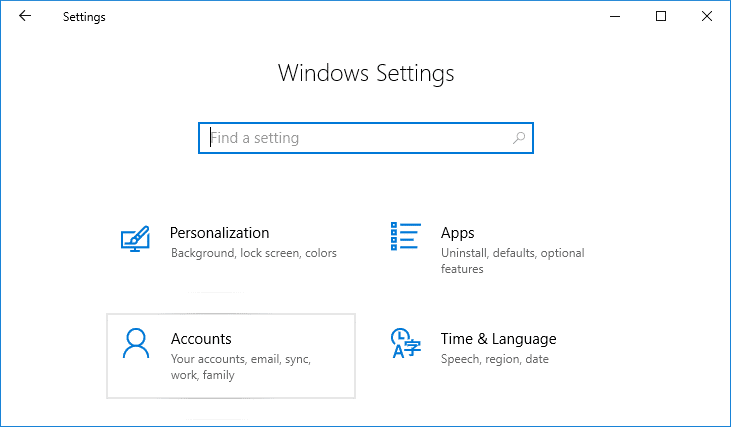
2. Soldaki menüde Aile ve diğer kişiler sekmesine tıklayın ve Diğer kişiler altında Bu bilgisayara başka birini ekle'ye tıklayın.
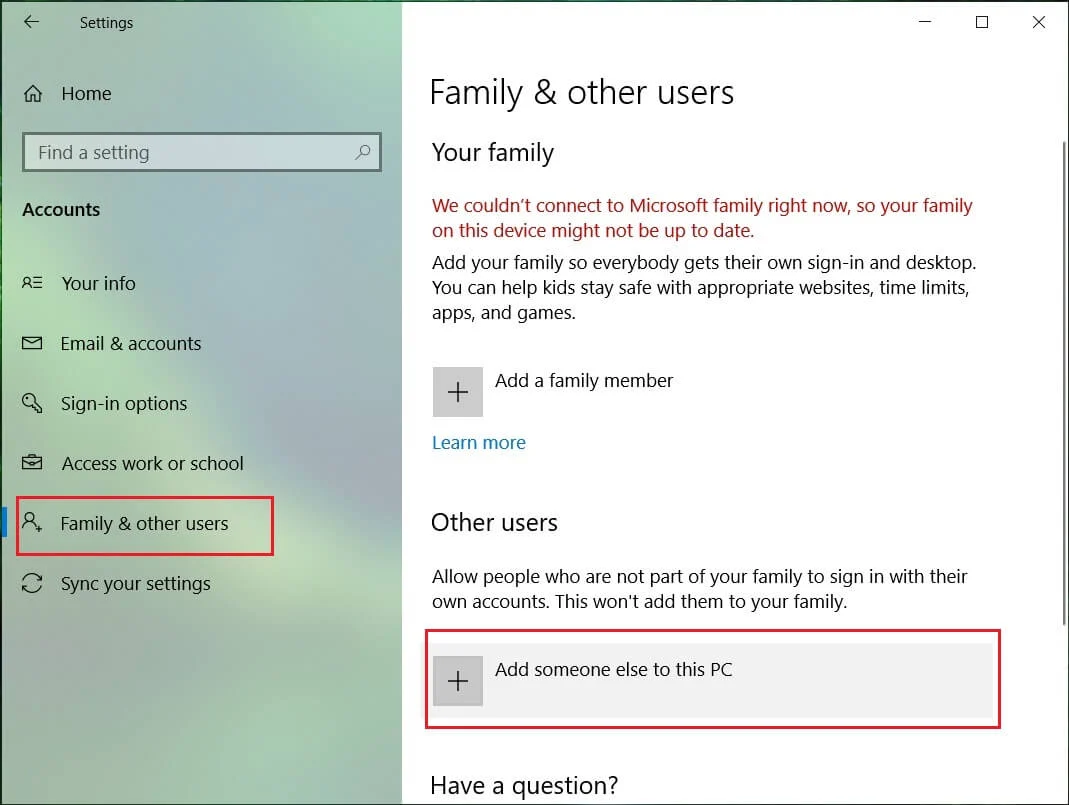
3. Altta bu kişinin oturum açma bilgileri bende yok seçeneğine tıklayın.
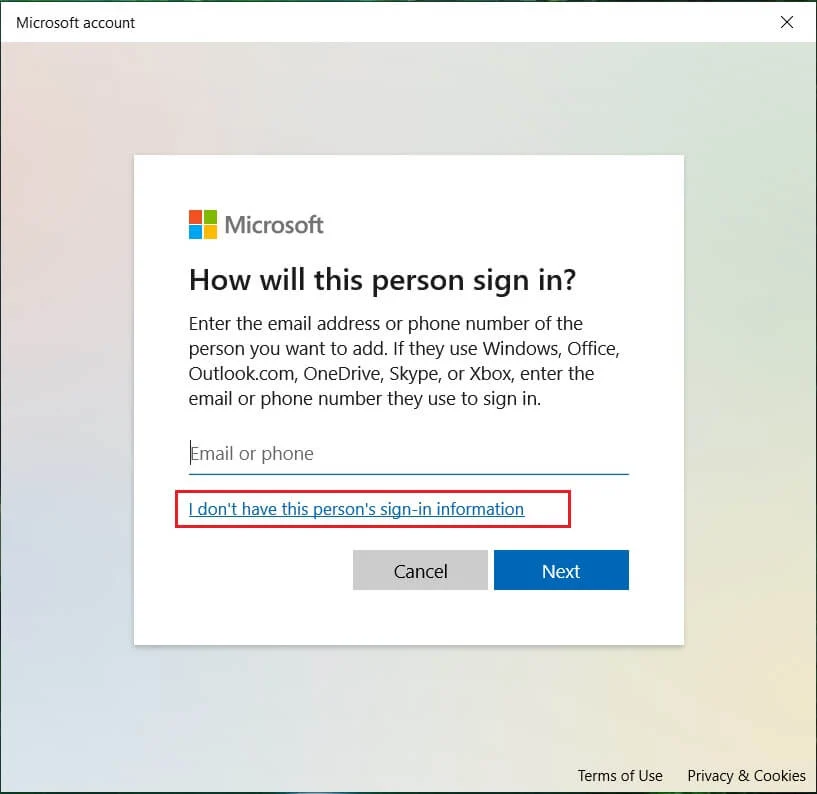
4. En alttaki Microsoft hesabı olmayan bir kullanıcı ekle'yi seçin.
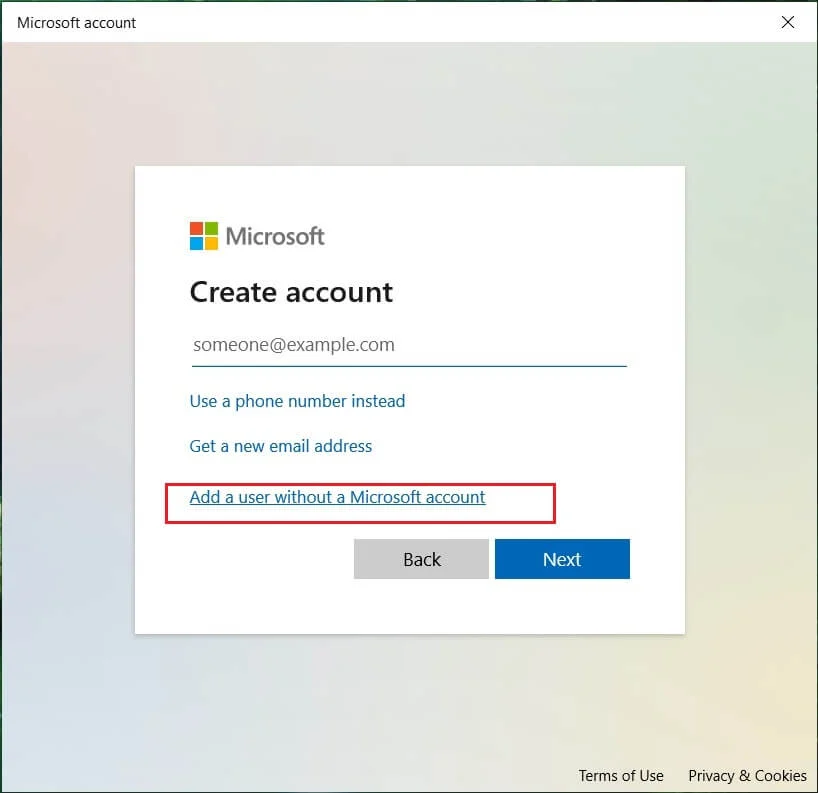
5. Şimdi yeni hesap için kullanıcı adını ve şifreyi yazın ve İleri'ye tıklayın.
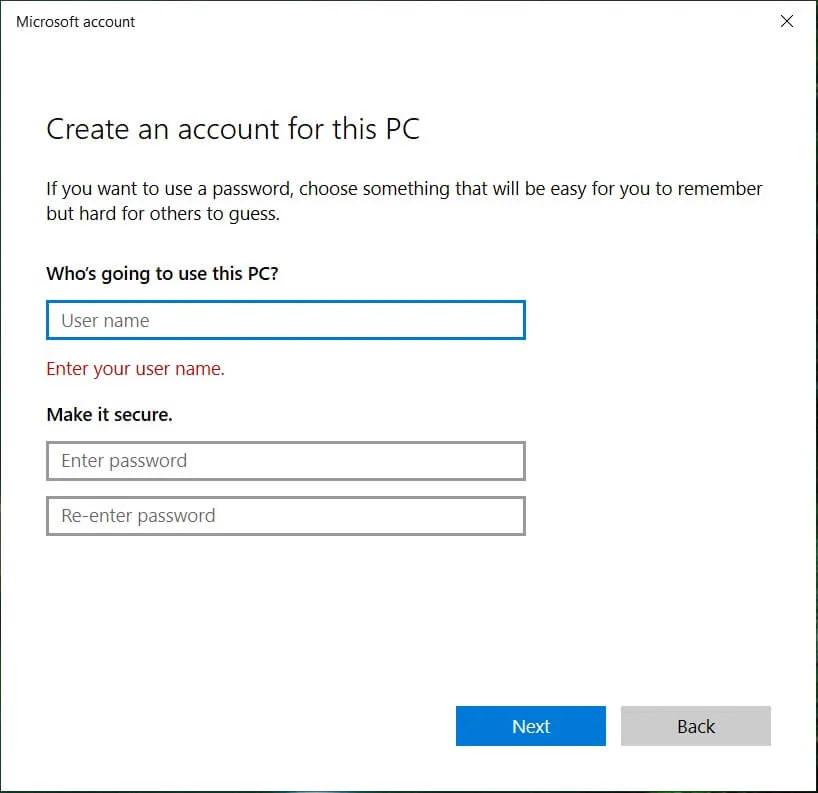
6. Başlat Menüsü'nü açın, diğer Kullanıcının simgesini göreceksiniz.
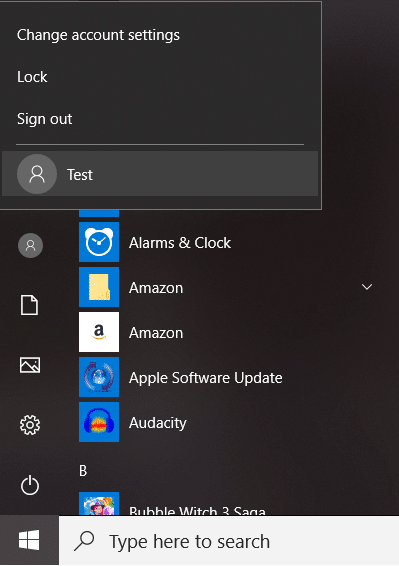
7. Bu Kullanıcı Hesabına geçin ve Hesap Makinesini açmayı deneyin.
Bu yeni kullanıcı hesabında oturum açın ve Hesap Makinesinin çalışıp çalışmadığını görün. Bu yeni kullanıcı hesabında Hesap Makinesinin Çalışmıyor sorununu başarılı bir şekilde çözebiliyorsanız, sorun eski kullanıcı hesabınızla ilgiliydi ve bu da bozulmuş olabilir.
Yöntem 7: Üçüncü taraf bir uygulama kullanın
Hiçbir şey sizin için çalışmıyorsa, üçüncü taraf Hesap Makinesi uygulamasını indirebilirsiniz. Bu Hesap Makinesi, Windows 10 Hesap Makinesi kadar iyi çalışacaktır. Çeşitli Hesap Makinesi uygulamalarını indirmek için bu bağlantıyı ziyaret edebilir ve uygulamayı indirebilirsiniz.
Tavsiye edilen:
- Windows 10'da Hızlı Başlatmayı Neden Devre Dışı Bırakmanız Gerekiyor?
- Windows 10'da Aygıt Sürücüleri Nasıl Güncellenir
- Windows 10'da Ölümün Mavi Ekranı hatasını düzeltin
- Windows 10'da BIOS'a Erişmenin 6 Yolu
Umarım bu makale yardımcı olmuştur ve Windows 10'da Hesap Makinesinin Çalışmamasını Kolayca Düzeltebilirsiniz , ancak bu eğitimle ilgili hala herhangi bir sorunuz varsa, bunları yorum bölümünde sormaktan çekinmeyin.
